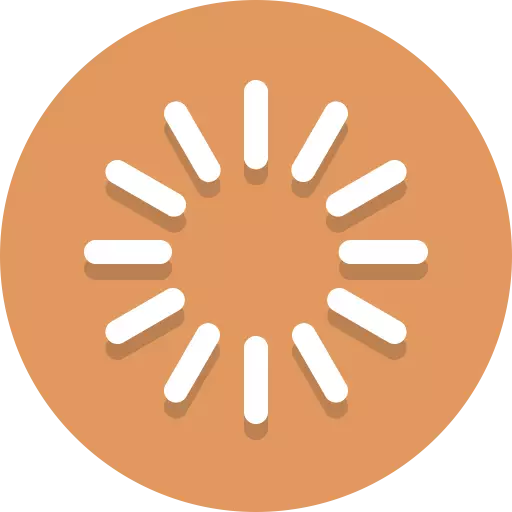
Når du arbejder med bøder, opstår brugere med jævne mellemrum problemer. Programmet kan nægte at arbejde, hænge. Starter lang og mislykket loading. Årsagerne til dette kan være meget. Lad os prøve at rette op på de nye problemer.
Download Bluestacks.
Korrekt Bluestacks Startproblemer
Kontroller computerparametre
Så hvorfor arbejder ikke bluestacks? Hvis programmet aldrig startede efter installationen, er systemkravene sandsynligvis ikke observeret.
For fuld arbejde kræver bluestacks fra 1 gigabyte ikke travlt RAM. På harddisken skal du have 9 gratis gigabyte, der er nødvendige for at gemme programfilerne. Processoren skal være mindst 2.200 MHz. Grafikkortparametrene er også vigtige, det skal understøtte OpenGL fra 2.0.
Se dine parametre og sammenlign dem med parametre for at installere en emulator, i computerens egenskaber. Hvis dine parametre ikke når minimum, fungerer programmet ikke. Alternativt kan du installere en anden emulator med mindre krav.
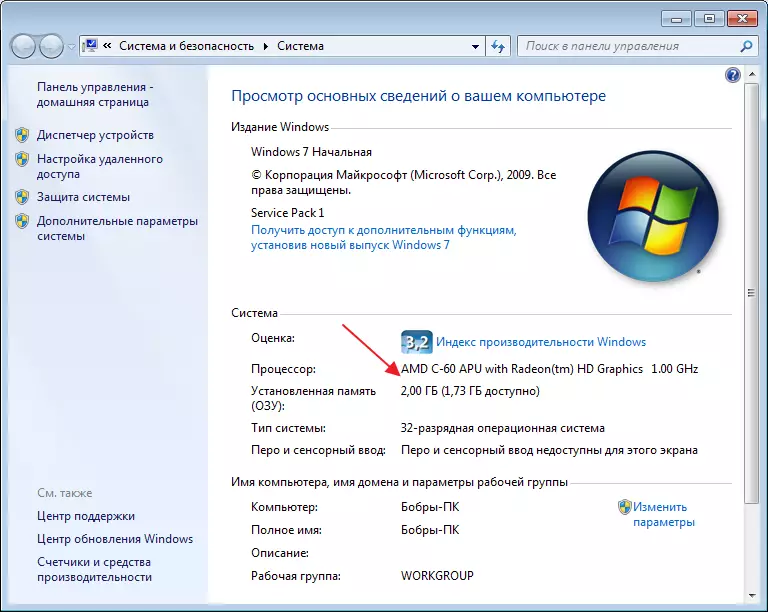
Tjek installerede drivere
Også alle enhedsdrivere skal installeres i systemet. Den manglende eller forældede driver kan forstyrre lanceringen og arbejdet i Bluestacks. Åben "Enhedshåndtering" , i "kontrolpanelet" og se betingelsen for enhederne.

Du kan downloade og opdatere driverne på enhedens officielle hjemmeside. For eksempel, hvis du har en Intel-processor, så går vi til Intel-webstedet, og vi leder efter den nødvendige software.
Frigivelse af RAM.
Ikke mindre fælles spørgsmål om brugere: "Hvorfor er Bhistiks ikke indlæst, der er en evig belastning?" Årsagen kan være den samme som i det første tilfælde. Der er muligheder, at rammen er nok, men når du starter yderligere applikationer, overbelaster de det, og blisterne fryser.
Kontroller hukommelsesstatus i Windows Task Manager. Hvis hukommelsen er overbelastet, skal du udfylde alle applikationsprocesser, der ikke bruger.
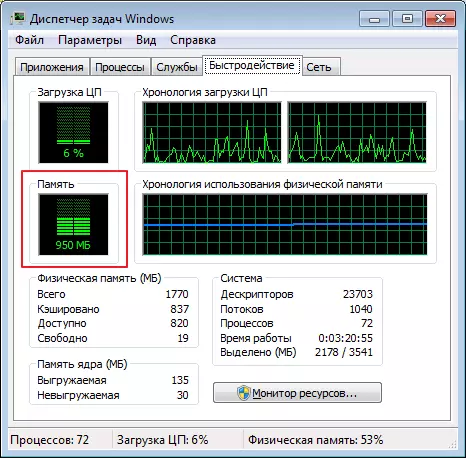
Antivirus undtagelsesliste
Nogle gange sker det, at antivirussystemer blokerer emulatorens drift. Ofte sker dette, hvis blisterne ikke blev downloadet fra den officielle ressource. App applikationer fra mistænkelige kilder kan også forårsage utilfredshed med antivirusbeskyttelse.
Først skal du tilføje emulatorprocesser til undtagelser. I hvert program opstår denne proces på forskellige måder. At kompilere en sådan liste i Microsoft Essentials Gå til fanen "Parametre", "Udelukkede processer" . I det nærliggende vindue finder vi de interesseprocesser og tilføjer dem til listen.
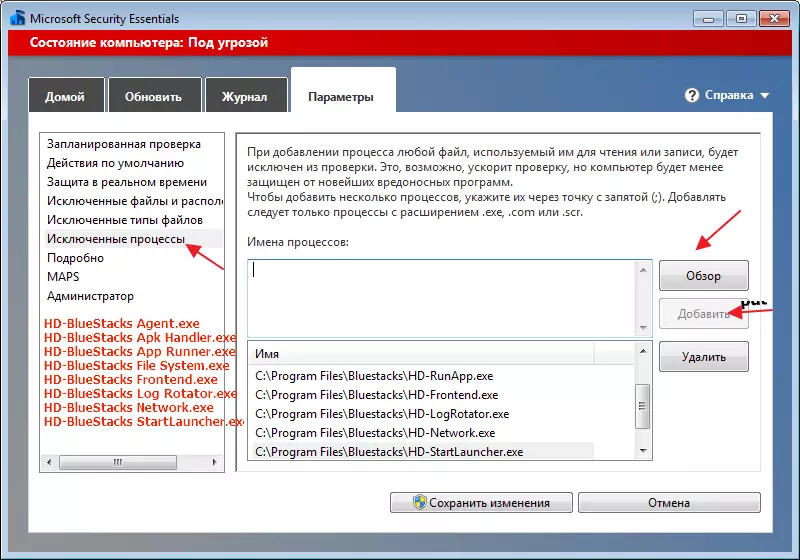
Derefter skal emulatoren genstartes, efter at have gennemført alle sine processer i Task Manager.
Hvis intet er ændret, skal du slukke for antivirusprogrammet. Det bruger ikke kun systemressourcer, men kan også forstyrre emulatorens drift.
internetforbindelse
Også den langvarige belastning opstår, når der ikke er nogen forbindelse til internettet eller i den lave hastighed. Ingen indstillinger i programmet skal ændres. Emulatoren skal finde en aktiv internetforbindelse. Hvis det er Wi-Fi, så tjek internettet på andre enheder. overbelaste routeren.Afbryd den trådløse forbindelse og tilslutning gennem kablet. Prøv at kontrollere tilgængeligheden af på andre applikationer.
Full Afinstallering Blobs.
Det sker, at Bhistthucks installeret ikke første gang, og så er der en mulighed for, at unødvendige filer forblev, efter at afinstallere den tidligere version.
Fjern emulatoren helt, dette kan gøres ved hjælp af særlige standardprogrammer. For eksempel ccleaner. Gå til sektion "Værktøjer", "UNISTALL" . Vælg vores emulator bluestacks og klik på "UNISTALL" . Når du har fjernet og overbelastning af computeren, kan du installere emulatoren igen.
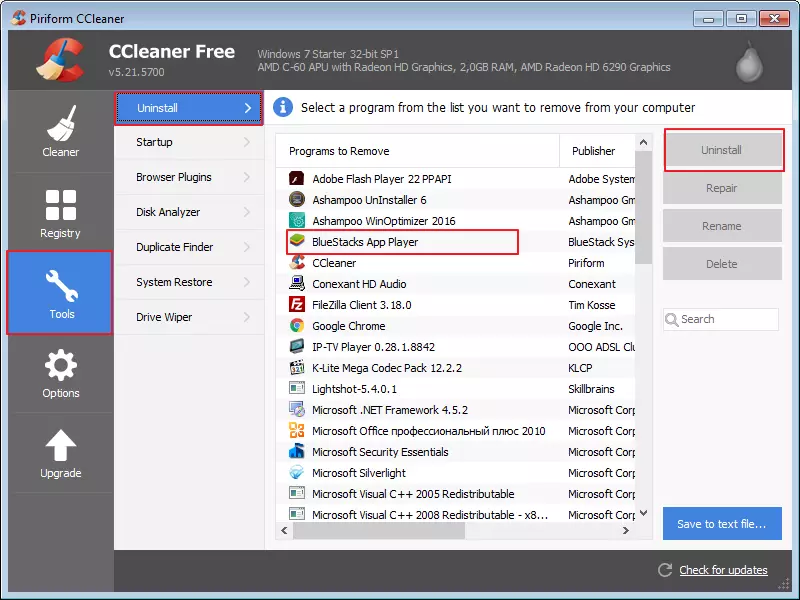
Installation af en anden version af emulatoren
Jeg står ofte over for, at en vis version af emulatoren arbejder hurtigere på samme computer. Sæt en gammel blistx. Selv, du kan prøve simpelthen at overbelaste systemet og emulatoren, selvom det sjældent hjælper.Forkert installation
Den mindre almindelige årsag til Blustacks lanceringsfejlen kan være en forkert installation. Som standard er emulatoren installeret på "C / Programm filer" . Det er rigtigt, hvis du har en 64-bit vinduer. I tilfælde af et 32-bit system er installationen bedst udført i mappen "C / Programm filer (x86)".
Startup Bluestacks i manuel tilstand
Hvis ikke en af mulighederne ikke hjalp dig, prøv at gå til "Services" , Find der "Bluestacks Android Service" Og indstil lanceringen i manuel tilstand.
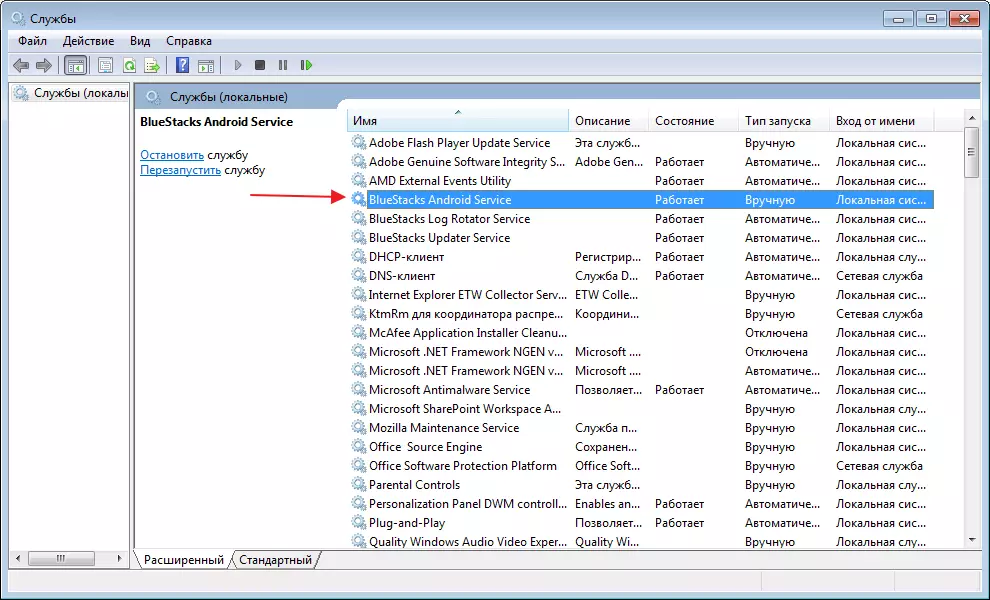
Stop tjenesten og kør igen.
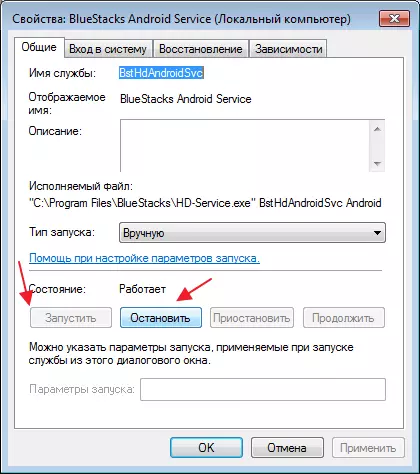
Normalt kan problemet i dette stadium beslutte, og der kan opstå en yderligere besked med en fejl, hvor det er meget lettere at bestemme årsagen til problemet.
Generelt er årsagerne til, at Bluestackes er lastet eller ikke arbejder på alle, meget. Begynd at lede efter et problem i systemparametrene, dette er den mest almindelige årsag til alle emulatorens problemer.
